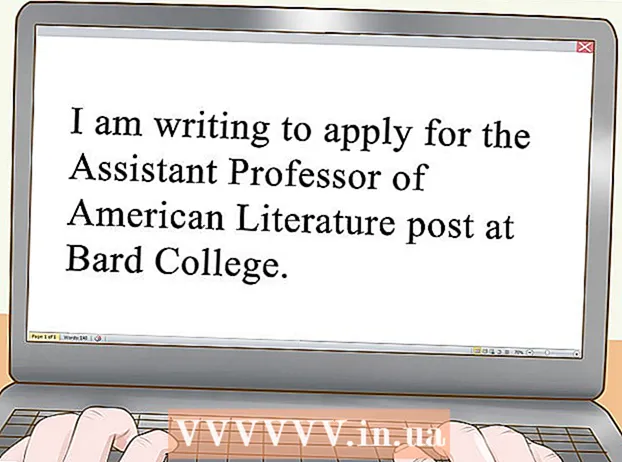Autor:
Sara Rhodes
Data De Criação:
14 Fevereiro 2021
Data De Atualização:
1 Julho 2024

Contente
- Passos
- Método 1 de 3: Verificar hardware, status da rede e velocidade de conexão
- Método 2 de 3: Otimize seu computador e rede
- Método 3 de 3: Atualizando Hardware
- Pontas
- Avisos
- Artigos semelhantes
As páginas da web estão carregando mais do que o normal e a velocidade de download dos arquivos não corresponde à declarada pelo provedor? Isso pode ser devido a vários fatores. Felizmente, existem muitos truques que podem ajudá-lo a melhorar a qualidade da sua conexão com a Internet. Você notará a diferença em minutos.
Passos
Método 1 de 3: Verificar hardware, status da rede e velocidade de conexão
 1 Teste sua velocidade de conexão. Antes de passar para as configurações de hardware e computador, verifique a velocidade de sua conexão e compare-a com a declarada pelo seu provedor. Existem muitos sites na Internet que podem ajudá-lo a verificar a velocidade da sua conexão. Basta inserir "teste de velocidade de conexão" na caixa de pesquisa do Google e selecionar um dos primeiros resultados da lista.
1 Teste sua velocidade de conexão. Antes de passar para as configurações de hardware e computador, verifique a velocidade de sua conexão e compare-a com a declarada pelo seu provedor. Existem muitos sites na Internet que podem ajudá-lo a verificar a velocidade da sua conexão. Basta inserir "teste de velocidade de conexão" na caixa de pesquisa do Google e selecionar um dos primeiros resultados da lista. - Testes diferentes mostrarão resultados diferentes. Até mesmo o mesmo teste pode mostrar vários valores diferentes em verificações repetidas. O resultado do teste depende da localização dos servidores e da carga na rede.
- Faça alguns testes e encontre a média.
- Para passar no teste, pode ser necessário baixar e instalar plug-ins.
- Se o site solicitar que você selecione um servidor para testar sua velocidade de conexão, escolha aquele mais próximo de sua localização real. Isso lhe dará o resultado mais preciso.
 2 Compare o resultado do teste com os dados fornecidos pelo provedor. Verifique com o suporte ao cliente a velocidade de conexão necessária. Lembre-se que o provedor indicará a velocidade máxima possível, mas a velocidade real nem sempre corresponderá a este valor.
2 Compare o resultado do teste com os dados fornecidos pelo provedor. Verifique com o suporte ao cliente a velocidade de conexão necessária. Lembre-se que o provedor indicará a velocidade máxima possível, mas a velocidade real nem sempre corresponderá a este valor. - Se você não muda seu plano há muito tempo, pode conseguir velocidades mais rápidas com menos. Como regra, as empresas não informam aos clientes existentes sobre melhores negócios, portanto, verifique se eles têm novas taxas desde que você começou a usar seus serviços. Confira as ofertas de todos os provedores em sua área.
- Lembre-se da diferença entre megabits e megabytes. Um megabyte (MB) tem 8 megabits (Mb), portanto, se você estiver pagando por 25 megabytes por segundo (Mbps), sua velocidade máxima será ligeiramente acima de 3 megabytes por segundo (Mbps).
 3 Reinicialize seu roteador. Reiniciar o modem ou roteador resolverá muitos problemas de conexão. Se o seu modem ou roteador não tiver um botão liga / desliga, simplesmente desconecte o cabo de alimentação, aguarde 30 segundos e conecte-o novamente. Leia este guia para saber como reiniciar sua rede doméstica.
3 Reinicialize seu roteador. Reiniciar o modem ou roteador resolverá muitos problemas de conexão. Se o seu modem ou roteador não tiver um botão liga / desliga, simplesmente desconecte o cabo de alimentação, aguarde 30 segundos e conecte-o novamente. Leia este guia para saber como reiniciar sua rede doméstica.  4 Verifique se há sinais conflitantes. Se você estiver usando um roteador sem fio, verifique se ele está em conflito com o seu telefone sem fio ou câmera sem fio. Existem dois tipos principais de roteadores sem fio: 802.11 b, ge n (2,4 GHz) ou 802.11 a (5,8 GHz). Se o seu telefone sem fio e o roteador forem de 2,4 GHz, a velocidade da conexão com a Internet será mais lenta quando alguém estiver usando o telefone. O mesmo se aplica a câmeras sem fio externas. Verifique a frequência do sinal de seu telefone e câmera. Se for 900 MHz, não há nada com que se preocupar. Se operam a 2,4 ou 5,8 GHz, provavelmente são eles que interferem na rede sem fio.
4 Verifique se há sinais conflitantes. Se você estiver usando um roteador sem fio, verifique se ele está em conflito com o seu telefone sem fio ou câmera sem fio. Existem dois tipos principais de roteadores sem fio: 802.11 b, ge n (2,4 GHz) ou 802.11 a (5,8 GHz). Se o seu telefone sem fio e o roteador forem de 2,4 GHz, a velocidade da conexão com a Internet será mais lenta quando alguém estiver usando o telefone. O mesmo se aplica a câmeras sem fio externas. Verifique a frequência do sinal de seu telefone e câmera. Se for 900 MHz, não há nada com que se preocupar. Se operam a 2,4 ou 5,8 GHz, provavelmente são eles que interferem na rede sem fio.  5 Verifique se você atingiu seu limite de tráfego. Muitos provedores estabelecem limites para o tráfego da Internet, mas nem sempre notificam seus clientes sobre isso. Faça login no site do seu provedor ou entre em contato com o suporte ao cliente por telefone e verifique se você atingiu seu limite mensal. Normalmente, após ultrapassar o limite, o provedor limita a velocidade de conexão.
5 Verifique se você atingiu seu limite de tráfego. Muitos provedores estabelecem limites para o tráfego da Internet, mas nem sempre notificam seus clientes sobre isso. Faça login no site do seu provedor ou entre em contato com o suporte ao cliente por telefone e verifique se você atingiu seu limite mensal. Normalmente, após ultrapassar o limite, o provedor limita a velocidade de conexão.  6 Ligue para a equipe de suporte ao cliente do seu provedor. Às vezes, apenas o seu ISP pode resolver um problema de conexão. Normalmente, para estabelecer as causas do mau funcionamento, o assistente não precisa visitar sua casa. Você pode ser solicitado a reiniciar o roteador.
6 Ligue para a equipe de suporte ao cliente do seu provedor. Às vezes, apenas o seu ISP pode resolver um problema de conexão. Normalmente, para estabelecer as causas do mau funcionamento, o assistente não precisa visitar sua casa. Você pode ser solicitado a reiniciar o roteador.  7 Verifique todos os dispositivos em sua rede. Se outros usuários em sua rede freqüentemente baixam dados da Internet, por exemplo, assistem a vídeos online ou baixam arquivos grandes, isso pode ocupar uma parte significativa de sua largura de banda de rede.
7 Verifique todos os dispositivos em sua rede. Se outros usuários em sua rede freqüentemente baixam dados da Internet, por exemplo, assistem a vídeos online ou baixam arquivos grandes, isso pode ocupar uma parte significativa de sua largura de banda de rede.  8 Reduza a distância entre o roteador e seu computador. Se você estiver conectado à Internet por meio de um roteador Wi-Fi, um sinal fraco pode ser o motivo da baixa velocidade de conexão.Coloque o computador e o roteador o mais próximo possível ou coloque o roteador em cima de um gabinete para melhorar a qualidade do sinal.
8 Reduza a distância entre o roteador e seu computador. Se você estiver conectado à Internet por meio de um roteador Wi-Fi, um sinal fraco pode ser o motivo da baixa velocidade de conexão.Coloque o computador e o roteador o mais próximo possível ou coloque o roteador em cima de um gabinete para melhorar a qualidade do sinal. - Use um recipiente de ar comprimido para remover a poeira do roteador ou modem. Isso o protegerá do superaquecimento e aumentará a estabilidade de sua operação.
- Forneça boa ventilação a todos os componentes eletrônicos para evitar que sobreaqueçam.
 9 Se você estiver usando a tecnologia DSL, verifique seu divisor. Um divisor é uma pequena caixa à qual o cabo do telefone fixo é conectado. No lado oposto, existem duas tomadas - uma para o telefone e a outra para o modem. Se você estiver conectado à Internet por meio de uma linha telefônica fixa, para que a qualidade da conexão seja boa, é necessário instalar um divisor de alta qualidade.
9 Se você estiver usando a tecnologia DSL, verifique seu divisor. Um divisor é uma pequena caixa à qual o cabo do telefone fixo é conectado. No lado oposto, existem duas tomadas - uma para o telefone e a outra para o modem. Se você estiver conectado à Internet por meio de uma linha telefônica fixa, para que a qualidade da conexão seja boa, é necessário instalar um divisor de alta qualidade.  10 Confira a previsão do tempo. Se você usa Internet via satélite, a velocidade de sua conexão pode flutuar devido ao vento, neve, chuva, relâmpagos, campos estáticos e outras condições climáticas.
10 Confira a previsão do tempo. Se você usa Internet via satélite, a velocidade de sua conexão pode flutuar devido ao vento, neve, chuva, relâmpagos, campos estáticos e outras condições climáticas.
Método 2 de 3: Otimize seu computador e rede
 1 Faça uma varredura em seu computador com antivírus pelo menos uma vez por semana. Os vírus podem não apenas criar uma ameaça de vazamento de informações valiosas, mas também afetar seriamente a velocidade da conexão com a Internet. Proteger seu computador contra ameaças de vírus desempenha um papel importante para garantir uma conexão de Internet de boa qualidade.
1 Faça uma varredura em seu computador com antivírus pelo menos uma vez por semana. Os vírus podem não apenas criar uma ameaça de vazamento de informações valiosas, mas também afetar seriamente a velocidade da conexão com a Internet. Proteger seu computador contra ameaças de vírus desempenha um papel importante para garantir uma conexão de Internet de boa qualidade. - Seu computador deve estar sempre protegido por um programa antivírus, especialmente se você usa a Internet com frequência. Ele pode ser instalado gratuitamente. Você não precisa instalar mais de um programa antivírus, caso contrário, eles entrarão em conflito entre si.
 2 Faça uma varredura em seu computador regularmente em busca de malware e adware. Nem todos os programas antivírus detectam adware e spyware. Esses são programas potencialmente perigosos que podem diminuir significativamente a velocidade de sua conexão, pois se conectam constantemente a servidores de terceiros. Livrar-se deles pode ser complicado, mas existem vários utilitários especialmente projetados para identificar e remover programas indesejados. Ao contrário do antivírus, você pode instalar vários desses programas de uma vez.
2 Faça uma varredura em seu computador regularmente em busca de malware e adware. Nem todos os programas antivírus detectam adware e spyware. Esses são programas potencialmente perigosos que podem diminuir significativamente a velocidade de sua conexão, pois se conectam constantemente a servidores de terceiros. Livrar-se deles pode ser complicado, mas existem vários utilitários especialmente projetados para identificar e remover programas indesejados. Ao contrário do antivírus, você pode instalar vários desses programas de uma vez. - Malwarebytes Anti-Malware
- Spybot Search & Destroy
- Limpador Adw
- HitMan Pro
 3 Exclua as barras de ferramentas desnecessárias. Se você tiver muitas barras de ferramentas instaladas em seu navegador, elas podem tornar a conexão significativamente mais lenta. Ao se livrar desses painéis, você irá acelerar seu navegador e proteger contra vazamentos de suas informações pessoais.
3 Exclua as barras de ferramentas desnecessárias. Se você tiver muitas barras de ferramentas instaladas em seu navegador, elas podem tornar a conexão significativamente mais lenta. Ao se livrar desses painéis, você irá acelerar seu navegador e proteger contra vazamentos de suas informações pessoais. - Às vezes, pode ser complicado remover algumas barras de ferramentas. Isso pode exigir os programas anti-spyware listados na etapa anterior.
 4 Mude seu navegador. Se o seu navegador antigo está cheio de complementos difíceis de remover e é muito lento, você pode querer começar a usar um navegador diferente. Firefox, Chrome e Opera são mais rápidos que o Internet Explorer.
4 Mude seu navegador. Se o seu navegador antigo está cheio de complementos difíceis de remover e é muito lento, você pode querer começar a usar um navegador diferente. Firefox, Chrome e Opera são mais rápidos que o Internet Explorer.  5 Limpe seu disco rígido. Se você não otimizar o disco rígido, ele pode tornar o computador lento e afetará todas as suas ações, incluindo o trabalho na Internet. A otimização do disco rígido levará apenas alguns minutos, mas melhorará significativamente a qualidade da sua navegação na web.
5 Limpe seu disco rígido. Se você não otimizar o disco rígido, ele pode tornar o computador lento e afetará todas as suas ações, incluindo o trabalho na Internet. A otimização do disco rígido levará apenas alguns minutos, mas melhorará significativamente a qualidade da sua navegação na web. - Desfragmente seu disco rígido regularmente. Versões recentes do Windows fazem isso automaticamente.
- Para limpar o disco de arquivos temporários que podem tornar seu navegador mais lento, execute a Limpeza de disco.
- Certifique-se de que pelo menos 15% de espaço livre seja deixado na partição do sistema do disco rígido. Se o disco estiver cheio, os programas, incluindo o navegador da Internet, serão iniciados e executados mais lentamente.
 6 Otimize seu cache. Os navegadores armazenam dados do site em um cache para que possam abrir as páginas com mais rapidez posteriormente. Se o cache estourar, isso afetará negativamente o desempenho do navegador.
6 Otimize seu cache. Os navegadores armazenam dados do site em um cache para que possam abrir as páginas com mais rapidez posteriormente. Se o cache estourar, isso afetará negativamente o desempenho do navegador. - Confira o guia neste link para redefinir o cache do navegador.
 7 Verifique quais programas estão usando seu tráfego. Não é incomum que a velocidade da conexão caia quando a conexão está sendo usada por outros programas.Para descobrir se algum programa está acessando a Internet sem o seu conhecimento, você precisa usar a linha de comando. Pressione o atalho do teclado ⊞ Win+R para abrir a caixa de diálogo Executar. Digitar cmd e pressione ↵ Entre... (Para Windows 7 - abra o menu Iniciar> Todos os Programas> Acessórios, clique com o botão direito no Prompt de Comando e selecione "Executar como administrador" no menu).
7 Verifique quais programas estão usando seu tráfego. Não é incomum que a velocidade da conexão caia quando a conexão está sendo usada por outros programas.Para descobrir se algum programa está acessando a Internet sem o seu conhecimento, você precisa usar a linha de comando. Pressione o atalho do teclado ⊞ Win+R para abrir a caixa de diálogo Executar. Digitar cmd e pressione ↵ Entre... (Para Windows 7 - abra o menu Iniciar> Todos os Programas> Acessórios, clique com o botão direito no Prompt de Comando e selecione "Executar como administrador" no menu). - Digite o comando netstat -b 5> activity.txt e pressione ↵ Entre... Uma lista de programas que estão usando uma conexão com a Internet aparecerá na tela. Depois de um minuto ou mais, pressione Ctrl+Cpara encerrar a varredura. O sistema criará um arquivo listando todas as conexões ativas da Internet.
- Digitar activity.txt e pressione ↵ Entrepara abrir o arquivo e visualizar a lista de programas.
 8 Feche todos os programas desnecessários. Pressione as teclas simultaneamente Ctrl+Alt+Excluir e inicie o Gerenciador de Tarefas. Vá para a guia de processos e desative todos os programas que podem estar consumindo tráfego. (Observação: interromper processos com nomes desconhecidos pode causar mau funcionamento dos programas).
8 Feche todos os programas desnecessários. Pressione as teclas simultaneamente Ctrl+Alt+Excluir e inicie o Gerenciador de Tarefas. Vá para a guia de processos e desative todos os programas que podem estar consumindo tráfego. (Observação: interromper processos com nomes desconhecidos pode causar mau funcionamento dos programas). - Revise os dados do processo na coluna "Usuário". Se o processo estiver sendo executado em nome do sistema, interrompê-lo pode causar o mau funcionamento de outros programas e você terá que reiniciar o computador. Se o seu nome de usuário estiver listado, é provável que encerrar o processo não afete outros programas e processos. Às vezes, o sistema impede o encerramento de um processo importante do sistema ou reinicia-o automaticamente.
 9 Remova programas desnecessários que consomem tráfego. Se você encontrar programas que geram carga na rede, mas não os usa mais, desinstale-os, assim, você liberará tráfego para o navegador.
9 Remova programas desnecessários que consomem tráfego. Se você encontrar programas que geram carga na rede, mas não os usa mais, desinstale-os, assim, você liberará tráfego para o navegador. - Leia o artigo: Como desinstalar programas no Windows 7.
- Siga este link para saber como desinstalar programas em seu Mac.
 10 Altere o canal do Wi-Fi. Se muitas pessoas em sua casa compartilham o mesmo canal, a velocidade de sua conexão com a Internet pode ser reduzida. Use inSSIDer para PC e KisMAC ou WiFi Scanner para Mac para encontrar canais gratuitos. Ao mudar para um canal menos congestionado, você se livrará da desordem da rede e provavelmente será capaz de navegar na Internet com mais rapidez.
10 Altere o canal do Wi-Fi. Se muitas pessoas em sua casa compartilham o mesmo canal, a velocidade de sua conexão com a Internet pode ser reduzida. Use inSSIDer para PC e KisMAC ou WiFi Scanner para Mac para encontrar canais gratuitos. Ao mudar para um canal menos congestionado, você se livrará da desordem da rede e provavelmente será capaz de navegar na Internet com mais rapidez. - Se você encontrar um canal descarregado, mude para ele para acelerar sua conexão. Se você não tiver certeza de como alterar o canal sem fio em seu roteador, consulte o manual do usuário ou materiais de referência no site do fabricante do dispositivo.
 11 Atualize o firmware do seu roteador. Verifique o site do fabricante do roteador para atualizações de firmware do dispositivo. Compare a versão sugerida com a sua e atualize se necessário. Muitos modelos verificam automaticamente a versão do firmware quando você abre a página de configuração do dispositivo.
11 Atualize o firmware do seu roteador. Verifique o site do fabricante do roteador para atualizações de firmware do dispositivo. Compare a versão sugerida com a sua e atualize se necessário. Muitos modelos verificam automaticamente a versão do firmware quando você abre a página de configuração do dispositivo.
Método 3 de 3: Atualizando Hardware
 1 Atualize seu computador. Se o seu computador estiver lento, isso não está relacionado à velocidade da sua conexão com a Internet. A velocidade da conexão será limitada pela velocidade do computador.
1 Atualize seu computador. Se o seu computador estiver lento, isso não está relacionado à velocidade da sua conexão com a Internet. A velocidade da conexão será limitada pela velocidade do computador. - Para melhorar o desempenho do seu navegador da Internet, você pode instalar RAM adicional ou melhor. Esta é uma das maneiras mais fáceis e rápidas de atualizar seu computador.
 2 Atualize seu roteador. Se você tiver um roteador mais antigo, é provável que ele não consiga lidar com o tráfego moderno. Além disso, os modelos mais antigos têm antenas fracas, o que também pode dificultar a conexão do computador à rede. A combinação de todas essas condições pode afetar seriamente a qualidade da conexão.
2 Atualize seu roteador. Se você tiver um roteador mais antigo, é provável que ele não consiga lidar com o tráfego moderno. Além disso, os modelos mais antigos têm antenas fracas, o que também pode dificultar a conexão do computador à rede. A combinação de todas essas condições pode afetar seriamente a qualidade da conexão. - Escolha roteadores de empresas confiáveis, como Netgear, D-Link, Cisco e Belkin. Certifique-se de que seu novo roteador tenha uma antena forte o suficiente para atender às suas necessidades.
- Se sua rede cobre uma área grande, pode ser necessário instalar um repetidor. Ele retransmitirá o sinal sem fio para outra parte da sua casa ou escritório e aumentará a área de cobertura da sua rede.
 3 Substitua o seu modem com fio antigo. Qualquer dispositivo de estado sólido se desgastará gradualmente sob a influência de altas temperaturas. Com o tempo, seu modem de banda larga ficará cada vez pior (a proporção do sinal limpo para o nível de ruído diminuirá e o número de solicitações repetidas aumentará). Modems de empresas especializadas em fazê-los costumam ter um desempenho melhor do que os modems oferecidos por ISPs.
3 Substitua o seu modem com fio antigo. Qualquer dispositivo de estado sólido se desgastará gradualmente sob a influência de altas temperaturas. Com o tempo, seu modem de banda larga ficará cada vez pior (a proporção do sinal limpo para o nível de ruído diminuirá e o número de solicitações repetidas aumentará). Modems de empresas especializadas em fazê-los costumam ter um desempenho melhor do que os modems oferecidos por ISPs. - Se você estiver adquirindo um modem de terceiros, certifique-se de que ele seja compatível com os padrões de comunicação do seu ISP.
 4 Use uma conexão Ethernet em vez de Wi-Fi. Se possível, tente conectar o máximo de dispositivos possível usando cabos. Eles se conectarão mais rapidamente à rede e terão menos conflito com seus dispositivos sem fio, como tablets e telefones.
4 Use uma conexão Ethernet em vez de Wi-Fi. Se possível, tente conectar o máximo de dispositivos possível usando cabos. Eles se conectarão mais rapidamente à rede e terão menos conflito com seus dispositivos sem fio, como tablets e telefones.
Pontas
- DNS (Domain Name System) é um serviço que traduz nomes de domínio (como ru.wikihow.com) em endereços IP para que os computadores possam "comunicar-se" uns com os outros. Se o serviço for lento, o acesso às páginas da web será o mesmo. Como alternativa, você pode alterar o servidor DNS. Você pode precisar de instruções específicas para alterar o servidor DNS em seu computador ou roteador.
- Não espere altas velocidades de uma conexão móvel ou um plano de dados de baixa velocidade. Muitos recursos da Internet usam conexões de banda larga de 512 kbps ou superior. Às vezes você tem que esperar.
- As velocidades de download podem ser lentas, mesmo se sua rede e conexões estiverem funcionando bem. Se você estiver baixando de um servidor remoto lento, terá que esperar muito para que o download seja concluído.
Avisos
- Não confie em anúncios em sites que prometem acelerar sua conexão gratuitamente. Muitas vezes, esses programas simplesmente verificam se há problemas em seu computador, mas não conserte-os até que você pague para registrar o software ou compre a versão totalmente funcional.
Artigos semelhantes
- Como obter internet grátis
- Como verificar a velocidade da sua internet banda larga
- Como reiniciar sua rede doméstica